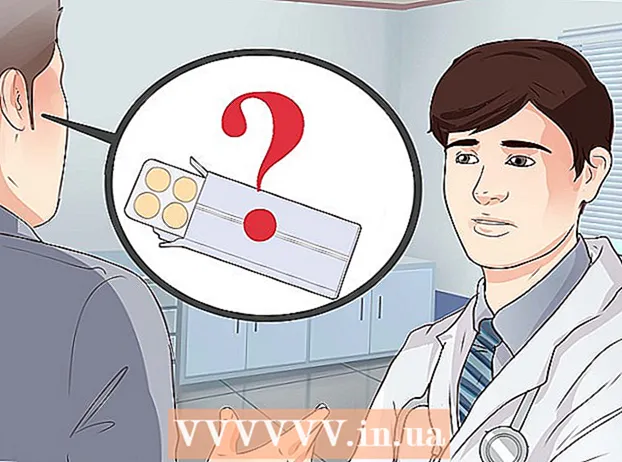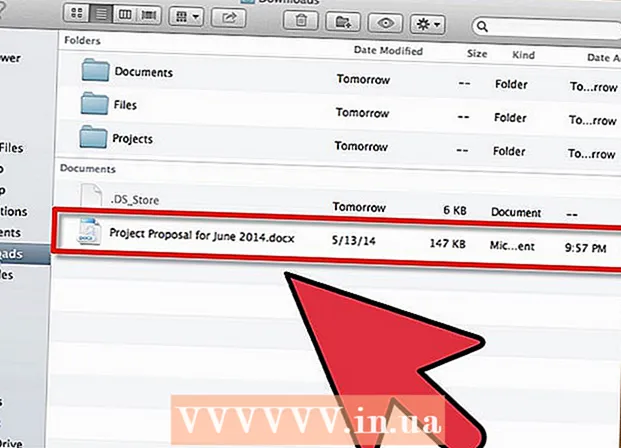लेखक:
Peter Berry
निर्मितीची तारीख:
12 जुलै 2021
अद्यतन तारीख:
1 जुलै 2024

सामग्री
हा विकी तुम्हाला अँड्रॉइड फोनवर बिटमोजी कीबोर्ड (बिटमोजी कीबोर्ड) कसे स्थापित आणि वापरावे हे शिकवते. एकदा सक्रिय झाल्यानंतर आपण बिटमोजी प्रतिमा पाठविण्यासाठी बिटमोजी कीबोर्डवर स्विच करू शकता किंवा आपण Gboard - Google कीबोर्ड वापरत असल्यास, आपण थेट कीबोर्डवरील बिटोजी कीबोर्डवर प्रवेश करू शकता. आपण फेसबुक, व्हॉट्सअॅप आणि बरेच काही यासारखे अनुप्रयोगांवर बिटमोजी इमोटिकॉन पोस्ट आणि पोस्ट करण्यास सक्षम असाल.
पायर्या
3 पैकी भाग 1: बिटमोजी कीबोर्ड चालू करा
Android च्या रंगाच्या पार्श्वभूमीवर गीअर चिन्हासह जांभळ्या पार्श्वभूमीवर स्लाइडरच्या सेटसह सेटिंग्ज अॅपवर टॅप करा.
- आपण स्क्रीनच्या शीर्षावरून खाली स्वाइप करून सेटिंग्ज देखील उघडू शकता, त्यानंतर ड्रॉप-डाउन मेनूमध्ये गीयर चिन्ह टॅप करून.

स्क्रीनच्या डावीकडे जागेच्या डावीकडे. उपलब्ध इमोजी पर्यायांची सूची दिसेल.
. आपल्याला आवश्यक असलेले एक सापडत नाही तोपर्यंत उपलब्ध बिटमोजी चिन्हांवर खाली स्क्रोल करा, त्यानंतर निवडण्यासाठी टॅप करा. मजकूर क्षेत्रात आपण हा पर्याय पाहू शकता.
किंवा पोस्ट (पोस्ट करण्यासाठी) बर्याच चॅट अॅप्समध्ये, पाठवा बटण कागदाच्या विमानाप्रमाणे दिसते आणि संदेशाच्या उजव्या कोपर्यात असते. बिटमोजी चित्रासह एक संदेश पाठविला जाईल.आपण मल्टीमीडिया अनुप्रयोगामध्ये एखादे पोस्ट तयार करत असल्यास कदाचित हे "पोस्ट" बटण आहे.
- पाठवा बटण आणि त्याचे स्थान आपण वापरत असलेल्या अनुप्रयोगावर अवलंबून असते.
भाग 3 चा 3: बिटमोजी कीबोर्डवर स्विच करा

बिटमोजी-सक्षम केलेला अनुप्रयोग उघडा. Android वर बरीच सोशल नेटवर्किंग अॅप्स आहेत जी फेसबुक मेसेंजर, हँगआउट्स आणि ट्विटर सारख्या बिटमोजीचे समर्थन करतात.
स्क्रीनवर कीबोर्ड दिसण्यासाठी मजकूर बॉक्स क्लिक करा. Android डिव्हाइसचा कीबोर्ड दिसून येईल.

ग्लोब चिन्हावर किंवा कीबोर्डवर क्लिक करा. काही कीबोर्डवर, हे बटण जागेच्या डावीकडे आहे. इतर कीबोर्डवर, ते विहंगावलोकनाच्या पुढे स्क्रीनच्या उजव्या कोपर्यात आहे (सर्व उघडे अॅप्स दर्शविणारे बटण) एक मेनू दिसेल.- Android च्या काही आवृत्त्यांसाठी आपल्याला स्क्रीनच्या वरच्या बाजूला स्वाइप करण्याची आवश्यकता असू शकते, नंतर "कीबोर्ड बदला" सूचना टॅप करा.
क्लिक करा बिटमोजी कीबोर्ड पॉप-अप मेनूमध्ये. बिटमोजी कीबोर्ड उघडेल.
बिटमोजी चिन्ह निवडा. मुख्यपृष्ठ स्क्रीनवर प्रतीक श्रेणीपैकी एक टॅप करून किंवा सर्व उपलब्ध श्रेण्या पाहण्यासाठी डावीकडे स्वाइप करुन पर्याय ब्राउझ करा. आपल्याला वापरू इच्छित बिटमोजी सापडल्यास ते निवडण्यासाठी क्लिक करा.
बिटमोजी पाठवा. काही अॅप्स बिटमोजी कसा पाठवायचा यावर पर्याय देतील. बर्याच प्रकरणांमध्ये, आपल्याला आपला बिटमोजी सामायिक करण्यासाठी फक्त अॅपचे सबमिट चिन्ह टॅप करण्याची आवश्यकता आहे.
डीफॉल्ट कीबोर्डवर परत जा. आपण डीफॉल्टवर स्विच करेपर्यंत आपला कीबोर्ड बिटमोजी मोडमध्ये राहील. डीफॉल्ट सेटिंग बदलण्यासाठी, कीबोर्ड उघडण्यासाठी मजकूर क्षेत्रावर टॅप करा, मेनू पुन्हा सक्षम करण्यासाठी ग्लोब चिन्हावर दाबा आणि धरून ठेवा आणि शेवटी, नियमित इनपुटवर परत जाण्यासाठी इच्छित कीबोर्डवर टॅप करा. जाहिरात
सल्ला
- काही Android कीबोर्ड पर्याय इतरांसारखे नसतील. आपण काही खास कीबोर्ड वापरत असल्यास (जसे की स्विफ्टके), बिटमोजी घातल्याशिवाय Android डिव्हाइस किंवा जीबोर्डवरील एखाद्या लोकप्रिय कीबोर्ड प्रकारात बदल करण्याचा विचार करा.
चेतावणी
- सर्व सेवा बिटमोजीशी सुसंगत नाहीत. आपण सोशल मीडिया किंवा ईमेल वापरताना बिटमोजी वापरू शकत नसल्यास, सेवा बिटमोजीला समर्थन देत नाही अशी शक्यता आहे.